Firefox'ta Yazdırırken Üstbilgi ve Altbilgi Nasıl Kaldırılır
Web sayfaları öncelikle görsel bir ortam olarak tasarlanmış ve ekranlarda görüntülenmek üzere tasarlanmış olsa da, Firefox'ta bir dosyayı veya Web sayfasını açabileceğiniz ve yazdırmak istediğiniz birçok durum vardır. İster bir web sitesi aracılığıyla açtığınız bir PDF dosyası ister birisini şahsen göstermek istediğiniz belirli bir sayfa olsun, modern Web tarayıcılarının yazdırma seçeneği sunması yararlı olur.
Ancak Firefox, üstbilgi ve altbilgideki sayfa hakkında bazı bilgiler içerecektir ve bu istenmeyebilir. Bu bilgiler varsayılan olarak bulunur ve genellikle sayfanın URL'si, sayfa başlığı veya sayfa sayısı gibi şeyleri içerir. Neyse ki bu, aşağıdaki kılavuzumuzu izleyerek Firefox tarayıcısında ayarlayabileceğiniz bir şeydir.
Firefox'ta URL, Başlık, Sayfa Numarası ve Diğer Sayfa Öğelerini Yazdırmayı Durdurma
Bu makaledeki adımlar, makale yazılırken kullanılabilir olan en güncel Firefox sürümü (sürüm 39.0.3) kullanılarak yazılmıştır. Bu işlem Firefox'un eski sürümlerinde çalışmayabilir. Firefox tarayıcınızın sürüm numarasını nasıl bulacağınızı öğrenmek için bu makaleyi okuyabilirsiniz.
- Adım 1: Firefox'u başlatın.
- Adım 2: Ekranın sağ üst köşesindeki Menüyü Aç düğmesini tıklayın. Üzerinde üç yatay çizgi bulunan düğme.
- 3. Adım: Yazdır düğmesini tıklayın.
- Adım 4: Pencerenin sol üst köşesindeki Sayfa Yapısı düğmesini tıklayın.
- 5. Adım: Kenar Boşlukları ve Üstbilgi / Altbilgi sekmesini tıklayın.
- Adım 6: Üstbilgi ve Altbilgi altındaki her bir açılır menüyü tıklayın, ardından –blank– seçeneğini seçin. Tüm üstbilgi ve altbilgi bölümleri –blank– değerini gösterdiğinde, pencerenin altındaki Tamam düğmesini tıklatın.

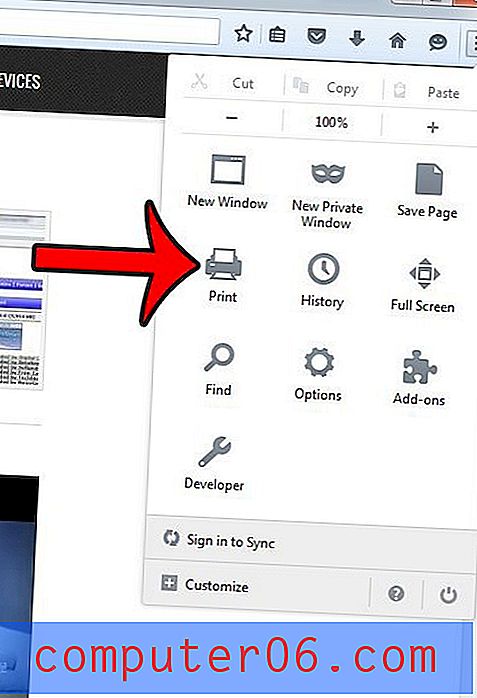
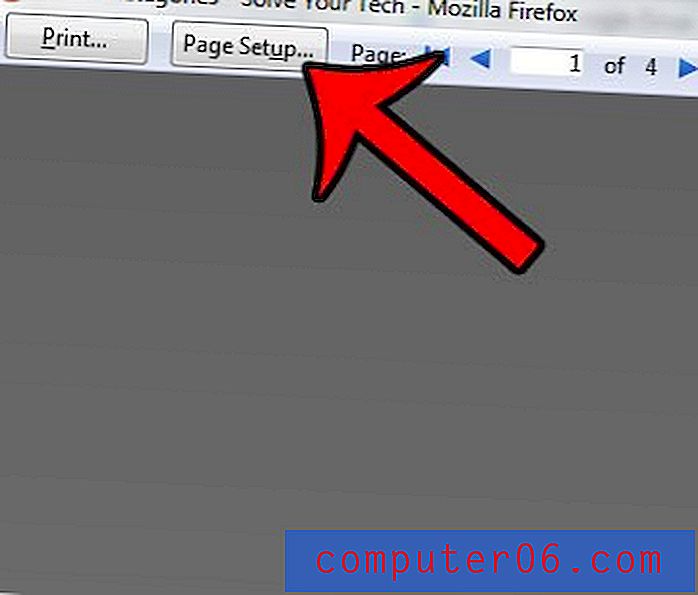
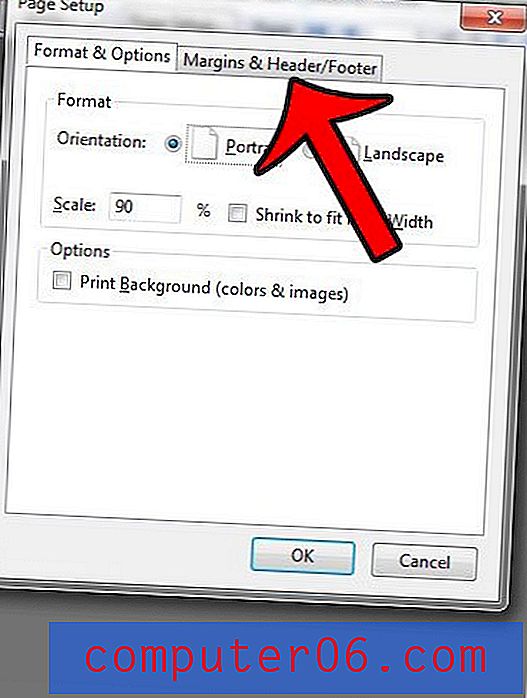
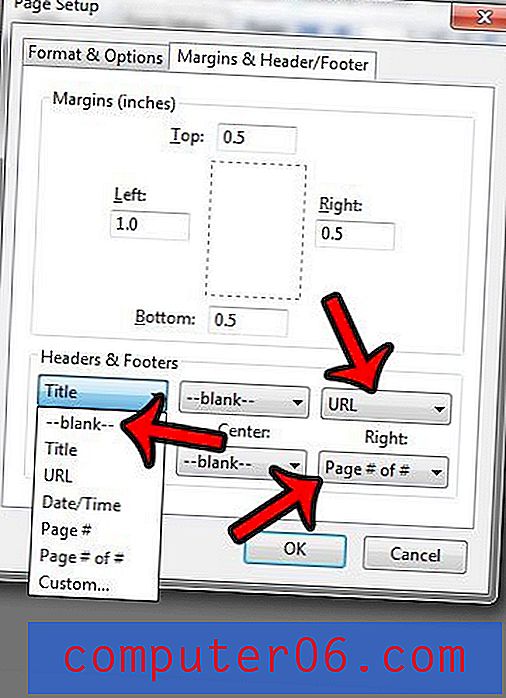
Firefox'un üst kısmındaki adres çubuğuna bir arama sorgusu yazdığınızda farklı bir arama motoru kullanmayı tercih eder misiniz? Buraya tıklayın ve tarayıcı için varsayılan arama motorunu nasıl ayarlayabileceğinizi öğrenin.



